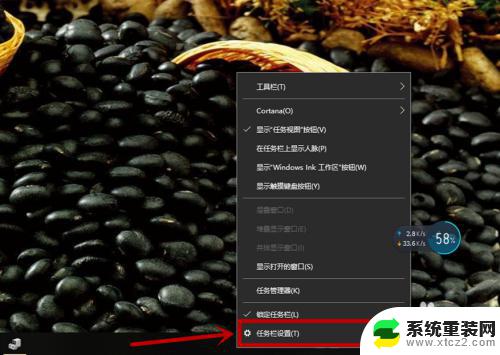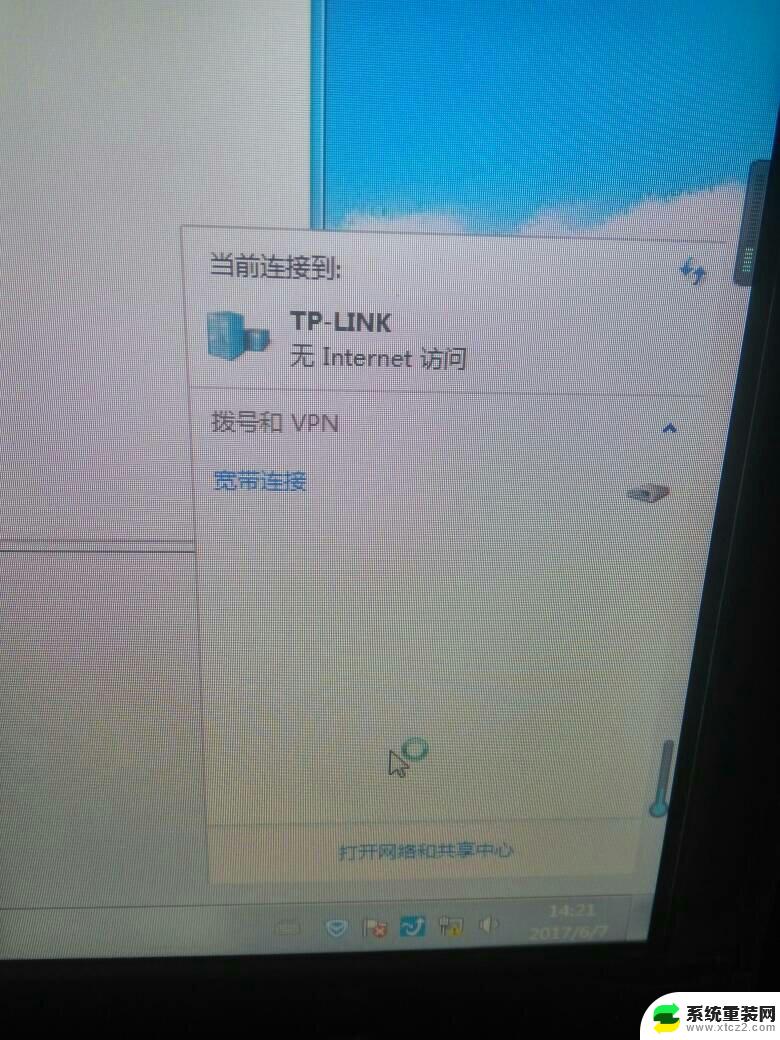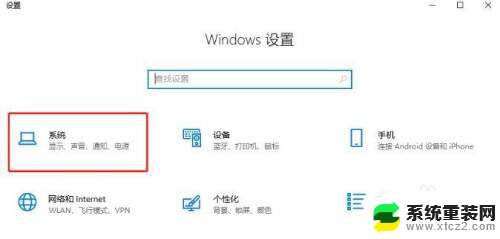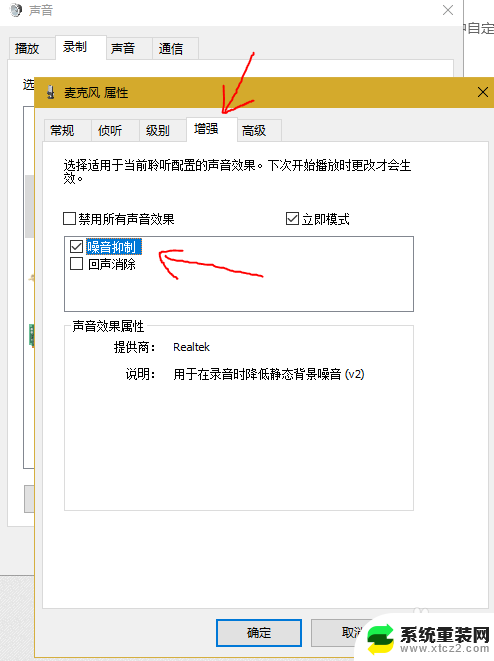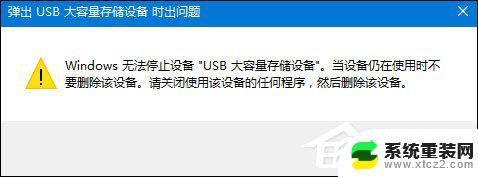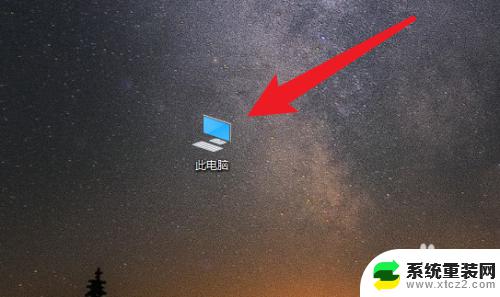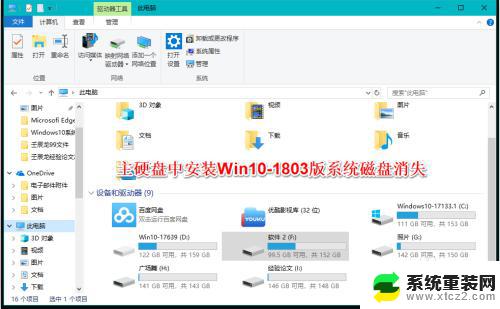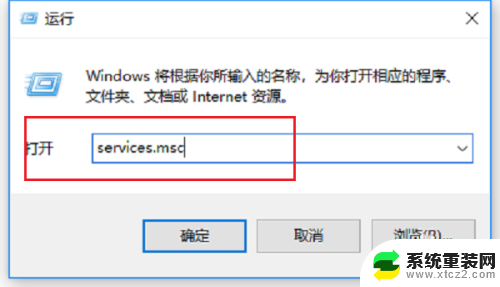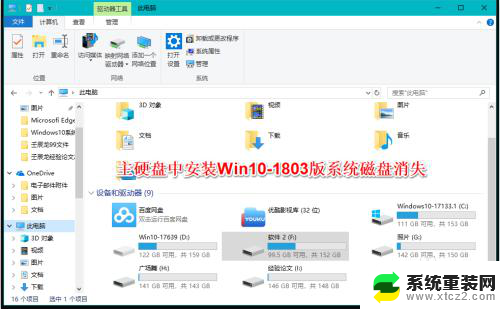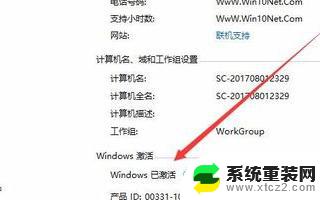电脑没有wlan怎么解决 Win10系统WLAN选项消失
在使用电脑时,有时候会遇到一些意想不到的问题,比如突然发现Win10系统中的WLAN选项消失了,这时候用户可能会感到困惑和焦虑,不知道该如何解决这个问题。事实上电脑没有WLAN选项消失的情况并不罕见,而且通常有一些简单的方法可以帮助用户解决这个问题。接下来我们将介绍一些可能的解决方案,帮助大家重新找回WLAN选项。
方法如下:
1.首先检查是否关闭了WiFi功能,如果关闭了进行开启。看看WLAN选项有没有出现,如果没有,我们可以重置网络配置。
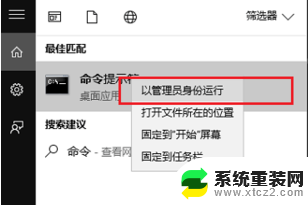
2.鼠标右键命令提示符,选择以管理员身份运行,输入netsh winsock reset
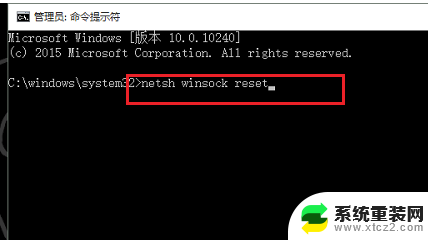
3.按回车键,我们可以看到已经重置网络了
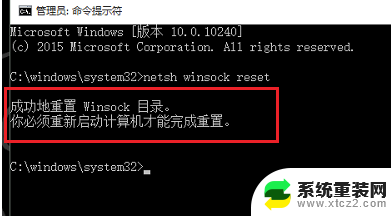
4.重启电脑,看看是否出现WLAN图标。如果没有出现,可以检查是不是网卡驱动的问题,进入计算机管理界面,点击设备管理器。
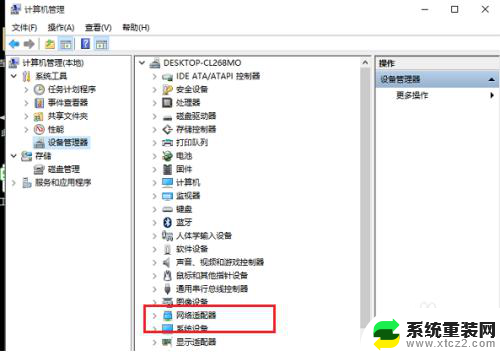
5.在右侧点击网络适配器,选择无线网卡驱动,更新驱动,更新完成,即可看到WLAN图标了。
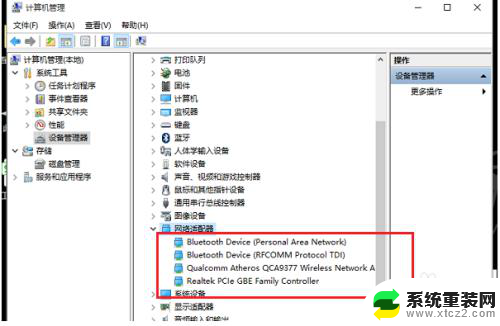
6.有的问题是驱动问题,有的是系统问题。需要对实际情况进行检查分析后确定原因才能更好的解决。

以上是解决电脑没有wlan的全部内容,如果您有需要,可以按照小编的步骤进行操作,希望对大家有所帮助。